ترفندهای فتوشاپ: ۱۲ تکنیک جادویی برای ویرایش عکس حرفهای
فتوشاپ، قدرتمندترین ابزار در دنیای ویرایش عکس، دریچهای به سوی خلاقیت بیحد و حصر است. چه یک عکاس حرفهای باشید و چه صرفاً به دنبال بهبود تصاویر شخصیتان، تسلط بر ترفندهای فتوشاپ میتواند نتایج کار شما را متحول کند. در این مقاله، ۱۲ تکنیک جادویی را به شما معرفی میکنیم که هر طراح و عکاسی باید آنها را بداند تا به ویرایشهای حرفهای و چشمگیر دست یابد.

۱. لایههای تنظیم (Adjustment Layers) را بشناسید
به جای ویرایش مستقیم روی لایه اصلی عکس، همیشه از Adjustment Layers استفاده کنید. این لایهها غیرمخرب هستند، به این معنی که میتوانید هر زمان که بخواهید تغییرات را ویرایش یا حذف کنید بدون اینکه به پیکسلهای اصلی عکس آسیب برسانید.
- کاربرد: برای تنظیماتی مانند Brightness/Contrast، Levels، Curves، Hue/Saturation، Color Balance و Selective Color.
۲. با ماسک لایه (Layer Masks) کار کنید
ماسک لایه به شما امکان میدهد بخشهایی از یک لایه را پنهان یا آشکار کنید بدون اینکه پیکسلها را به صورت دائمی حذف کنید. این یک روش عالی برای ترکیب تصاویر، روتوش دقیق و اعمال تنظیمات انتخابی است.
- ترفند: با براش سیاه روی ماسک سفید رنگ کنید تا بخشهایی را پنهان کنید و با براش سفید رنگ کنید تا آشکار شوند. براش خاکستری نیز امکان اعمال شفافیت جزئی را فراهم میکند.
۳. از Blend Modes به نفع خود استفاده کنید
Blend Modes (حالتهای ترکیبی) نحوه تعامل یک لایه با لایههای زیرین خود را تعیین میکنند. با استفاده صحیح از آنها میتوانید جلوههای نورپردازی، ترکیب رنگها و افکتهای هنری خیرهکنندهای ایجاد کنید.
- برخی از پرکاربردها:
- Multiply: برای تیره کردن و افزایش کنتراست (عالی برای سایهها).
- Screen: برای روشن کردن و افزایش نور (عالی برای هایلایتها).
- Overlay / Soft Light: برای افزایش کنتراست و رنگ به صورت متعادل.
- Color / Hue / Saturation / Luminosity: برای تغییرات رنگی بدون تأثیر بر روشنایی یا بالعکس.
۴. Content-Aware Fill برای حذف اشیاء ناخواسته
این ابزار هوشمند به فتوشاپ اجازه میدهد تا بافتها و رنگهای اطراف یک شیء ناخواسته را تجزیه و تحلیل کرده و فضای خالی را با محتوای مناسب پر کند.
- نحوه استفاده: شیء مورد نظر را با ابزار انتخاب (مانند Lasso Tool) انتخاب کنید. سپس به Edit > Content-Aware Fill بروید یا Shift + Delete را فشار دهید و از گزینه Content-Aware استفاده کنید.
۵. از Smart Objects برای ویرایشهای غیرمخرب
تبدیل لایهها به Smart Objects (اشیاء هوشمند) به شما امکان میدهد بدون افت کیفیت، مقیاسبندی، چرخش یا اعمال فیلترهای هوشمند را انجام دهید. هر تغییری که روی Smart Object اعمال کنید، قابل ویرایش مجدد خواهد بود.
- نحوه استفاده: روی لایه مورد نظر کلیک راست کرده و Convert to Smart Object را انتخاب کنید.
۶. Sharpening (افزایش وضوح) هوشمندانه با High Pass Filter
به جای استفاده از ابزار Sharpening پیشفرض فتوشاپ که ممکن است نویز ایجاد کند، از High Pass Filter به همراه Blend Mode برای افزایش وضوح حرفهای استفاده کنید.
- مراحل:
- لایه را Duplicate (تکرار) کنید.
- به Filter > Other > High Pass بروید و شعاع (Radius) را تا جایی تنظیم کنید که فقط لبهها قابل مشاهده باشند.
- Blend Mode این لایه را به Overlay، Soft Light یا Hard Light تغییر دهید.
۷. Dodge & Burn برای کنترل نور و سایه
تکنیک Dodge & Burn به شما امکان میدهد مناطق خاصی از عکس را روشنتر (Dodge) یا تیرهتر (Burn) کنید تا عمق، بعد و دراماتیک بودن تصویر را افزایش دهید.
- نحوه استفاده: میتوانید از ابزارهای Dodge Tool و Burn Tool استفاده کنید (با تنظیم Exposure پایین) یا یک لایه جدید با Blend Mode Overlay/Soft Light ایجاد کرده و با براشهای سفید و سیاه روی آن نقاشی کنید.
۸. Liquify Tool برای تغییر فرم و شکل
ابزار Liquify به شما اجازه میدهد پیکسلها را به صورت سیال به اطراف حرکت دهید، کشش دهید یا فشرده کنید. این ابزار برای روتوش پرتره، اصلاح فرم بدن یا ایجاد جلوههای هنری عالی است.
- مکان: Filter > Liquify.
۹. بهبود رنگ پوست با Selective Color
برای تنظیم دقیق رنگ پوست، Selective Color یک ابزار قدرتمند است. میتوانید رنگهای خاصی مانند قرمزها یا زردها را انتخاب کرده و آنها را به سمت رنگهای دیگر (مانند Magenta، Cyan، Yellow یا Black) تغییر دهید.
- کاربرد: برای خنثی کردن قرمزی بیش از حد، یا افزودن گرمای ملایم به پوست.
۱۰. Vignette (وینییت) برای جلب توجه به سوژه
وینییت یا تیره کردن لبههای عکس، یک تکنیک کلاسیک است که چشم بیننده را به سمت مرکز و سوژه اصلی عکس هدایت میکند.
- نحوه ایجاد:
- یک لایه جدید ایجاد کنید.
- یک انتخاب دایرهای یا بیضوی در مرکز ایجاد کنید (Shift + F6 برای Feather).
- انتخاب را معکوس کنید (Ctrl/Cmd + Shift + I).
- لایه را با رنگ مشکی یا خاکستری تیره پر کنید و Blend Mode را به Multiply یا Overlay تغییر دهید. شفافیت (Opacity) را تنظیم کنید.
۱۱. استفاده از LUTs (Lookup Tables) برای جلوههای رنگی فوری
LUTs (که گاهی اوقات به عنوان presets رنگی نیز شناخته میشوند) فایلهایی هستند که میتوانند یک ظاهر رنگی خاص را به سرعت روی تصویر شما اعمال کنند. اینها برای ایجاد جلوههای سینمایی، فیلترهای اینستاگرامی و جلوههای هنری بسیار مفید هستند.
- نحوه استفاده: از Adjustment Layer به نام Color Lookup استفاده کنید.
۱۲. Actions (عملیات) برای اتوماسیون وظایف تکراری
اگر کارهای ویرایشی مشابهی را بارها و بارها انجام میدهید، Actions به شما امکان میدهند این مراحل را ضبط کرده و سپس با یک کلیک روی تصاویر دیگر اعمال کنید. این کار به طرز چشمگیری در زمان شما صرفهجویی میکند.
- نحوه ضبط: به Window > Actions بروید، یک Action جدید ایجاد کنید، مراحل را انجام دهید و سپس Stop را بزنید.
با یادگیری و تمرین این ۱۲ تکنیک جادویی، نه تنها سرعت کار خود را در فتوشاپ افزایش میدهید، بلکه قادر خواهید بود به نتایج ویرایش حرفهایتری دست یابید که تصاویر شما را به سطح بالاتری ارتقاء میدهد. فتوشاپ دنیایی از امکانات است؛ کلید آن در کنجکاوی و تمرین مداوم است.


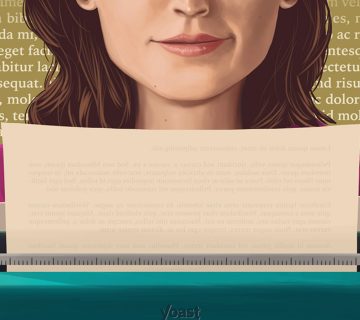
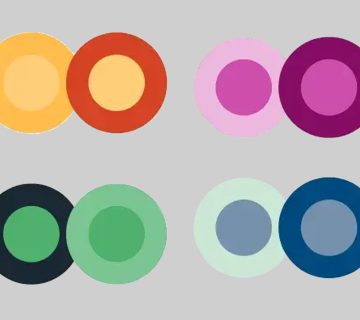
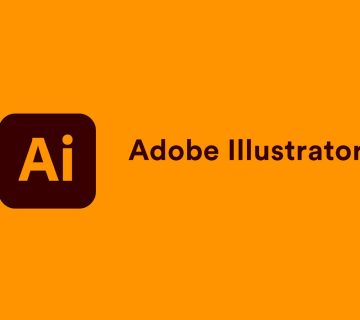
بدون دیدگاه